5 tipů, jak kreativně využít Kruhový filtr

Zvýraznění hlavního motivu. To je hlavní účel, ke kterému lidé využívají Kruhový filtr. Jenže ve skutečnosti nabízí daleko víc možností – ať už potřebujete upravit část snímku nebo třeba přidat barevné efekty. Podívejte se s námi na 5 typických úprav, se kterými vám Kruhový filtr pomůže.
Nástroj Kruhový filtr (R) najdete v Zoner Photo Studiu X v modulu Vyvolat. Slouží k úpravě vybrané části fotky. S jeho pomocí doladíte třeba expozici a ostrost nebo upravíte barvy. Existuje přitom spousta variant, jak jeho možnosti využít.
Tady jsou některé z nich:
Posun barev
Klasický posun barev najdete v modulu Vyvolat pod záložkou Barevné korekce. Tyto úpravy ale můžete provádět i lokálně. Začněte tím, že použijete Kruhový filtr (R) a určíte jeho velikost a Šířku přechodu.
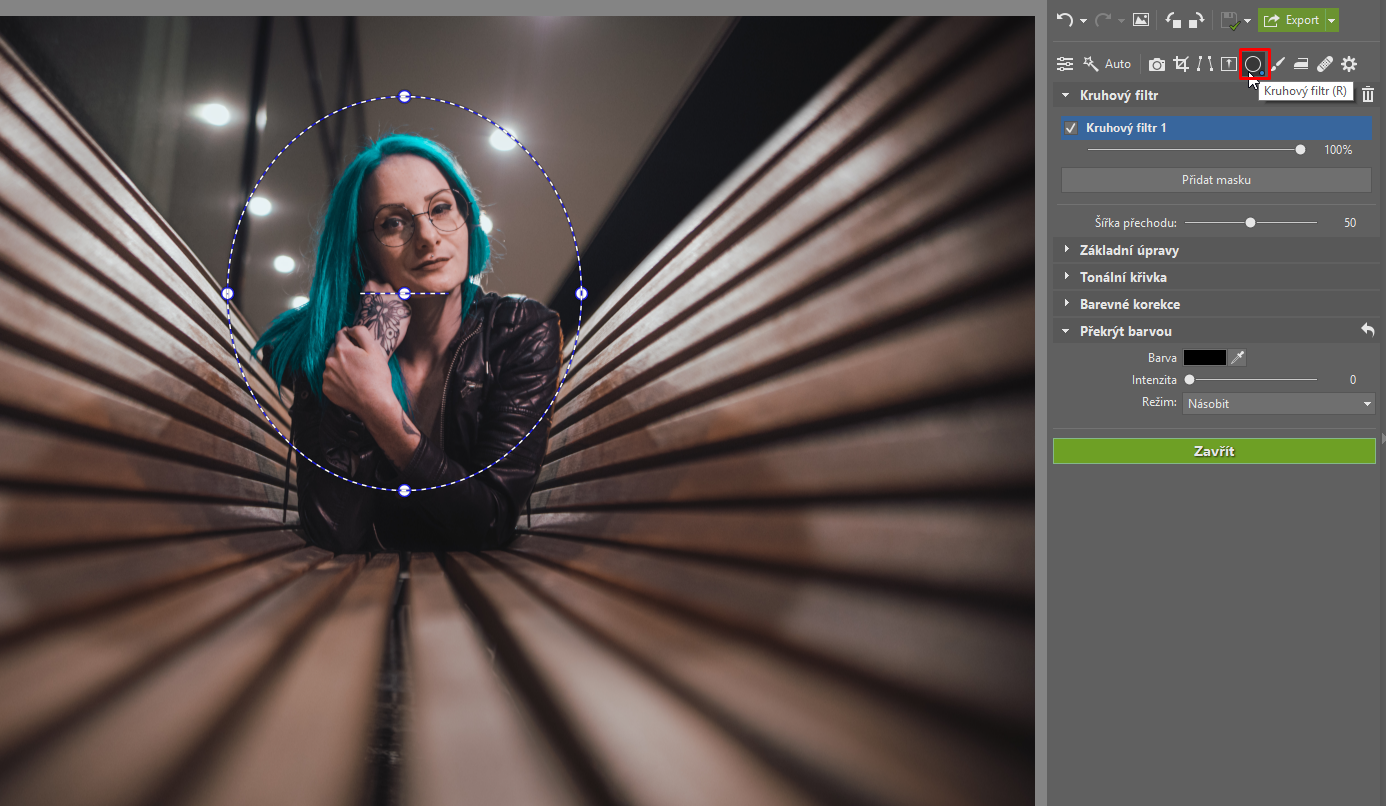
Stejně jako v hlavním panelu úprav, i zde najdete Barevné korekce. Pro výraznější posunutí (jako v tomto případě) použijte Pokročilou úpravu, protože si zde lépe vyberete, jak velkou část barevného spektra budete měnit. Výhoda oproti klasickému posunu barev je v tom, že pokud se podobná barva nachází i jinde na fotce, nebude docházet k nechtěným změnám mimo kruhový filtr.

Fotka před a po úpravě barvy vlasů.
Přidání vinětace
Typický způsob, jak přidat vinětaci v modulu Vyvolat, je pomocí nástroje Vinětace v nabídce Efekty. Je tu ještě ale jedna možnost – využít Kruhový filtr. Najdete ho mezi ikonami v pravém panelu a umožní vám udělat si vinětaci po svém.
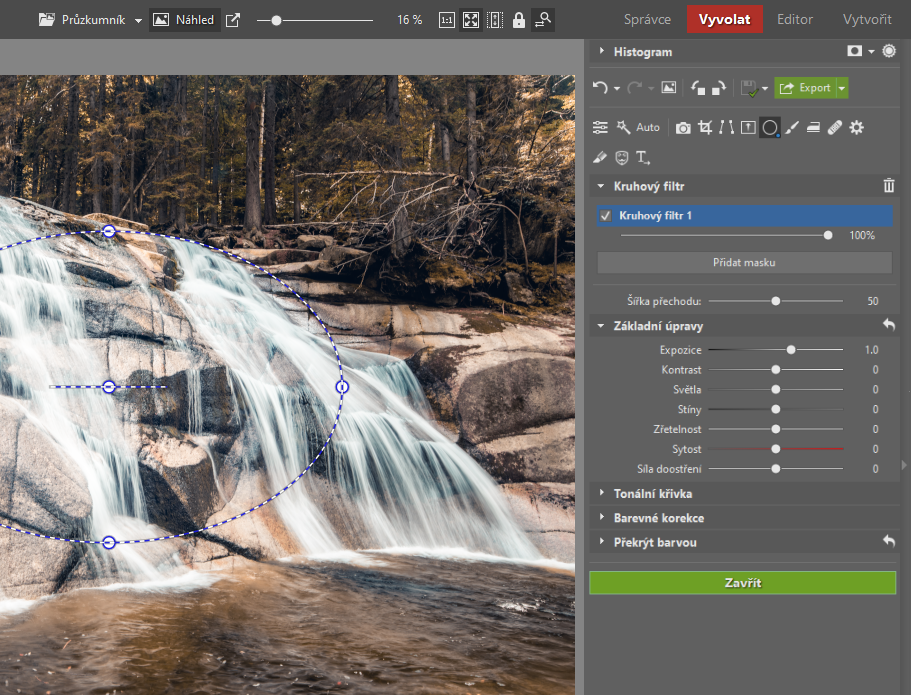
Začněte tím, že Kruhovým filtrem vytvoříte elipsu. Potom ji pomocí zvýrazněných bodů zvětšete a posuňte tak, aby se téměř dotýkala okrajů.
Přesné umístění elipsy přitom záleží jen na vás a na fotografii, kterou upravujete. Pokud se to zrovna nehodí, střed Kruhového filtru vůbec nemusí být uprostřed fotky.
Když jste s jeho umístěním spokojeni, zaklikněte možnost Invertovat masku. Parametry filtru se pak projeví v okolí elipsy. Poté už jen snižte Expozici a ztmavte tím rohy. Zároveň můžete upravit i další parametry, aby vinětace vypadala podle vašich představ.
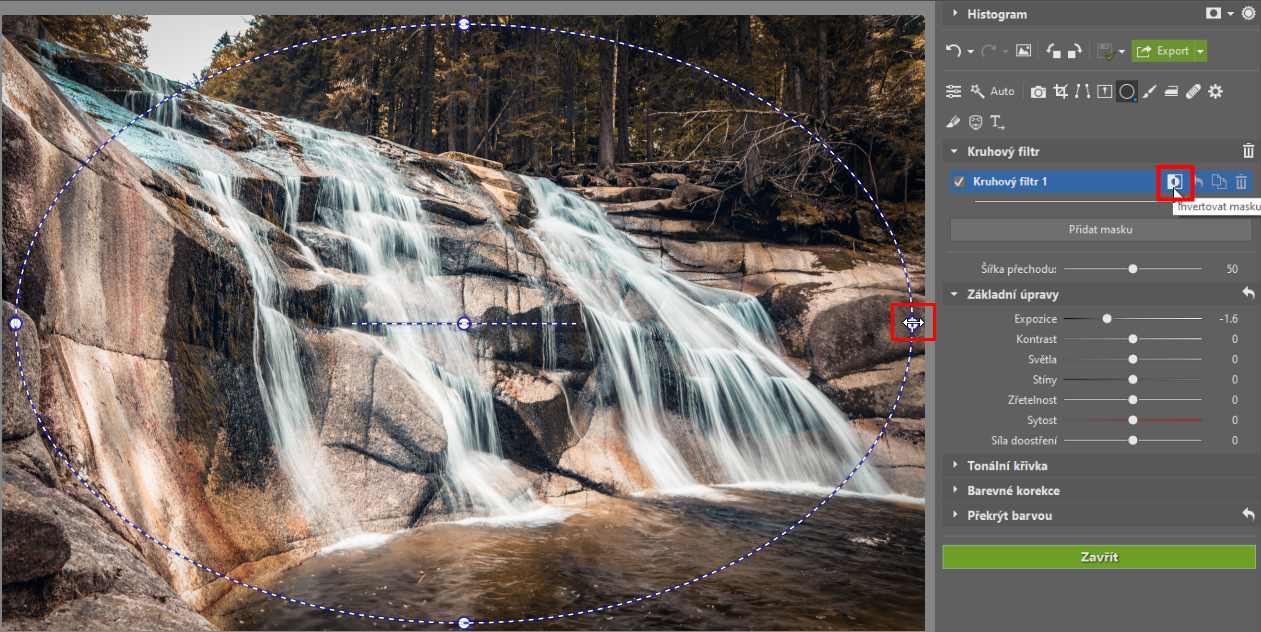
Vinětace přidaná pomocí Kruhového filtru.
Doostření v rozích
Spousta objektivů trpí neostrostí v rozích. Softwarově tento jev sice úplně neodstraníte, ale pomocí Kruhového filtru jej zmírníte.
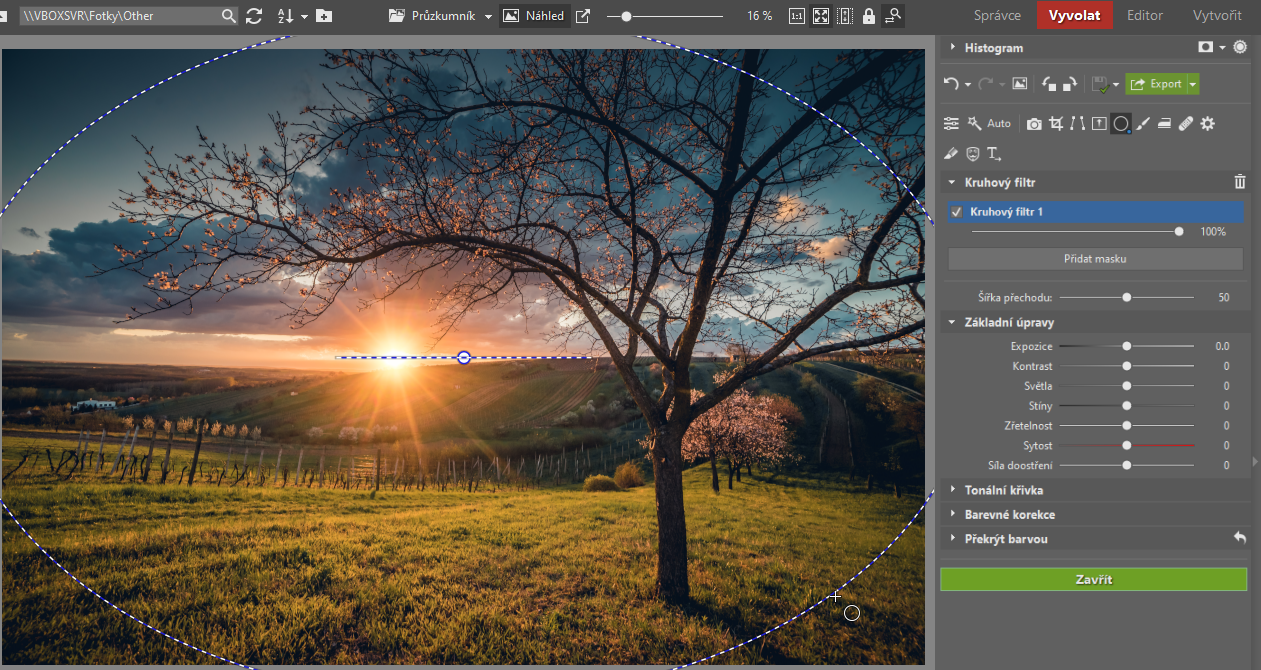
Stejně jako u vinětace nejprve vytvořte elipsu přes většinu fotky a zaškrtněte možnost Invertovat masku. Potom si fotografii přibližte na 100% zobrazení, ať dobře vidíte efekt úprav. Nakonec přidejte Sílu doostření a případně i Zřetelnost tak, aby rohy vypadaly ostřeji.
Přesné parametry obou nástrojů se odvíjí od toho, jak moc chcete okraje snímku doostřit. Pamatujte ale, že stejně jako u ostatních úprav, ani s doostřováním to nesmíte přehánět. Jinak bude snímek vypadat nepřirozeně.
Při publikování online si navíc většina lidí neostrosti v rozích pravděpodobně nevšimne. U větších tisku nebo při zobrazení 1:1 ale bývá patrné. Proto se hodí tuto neostrost zmírnit.
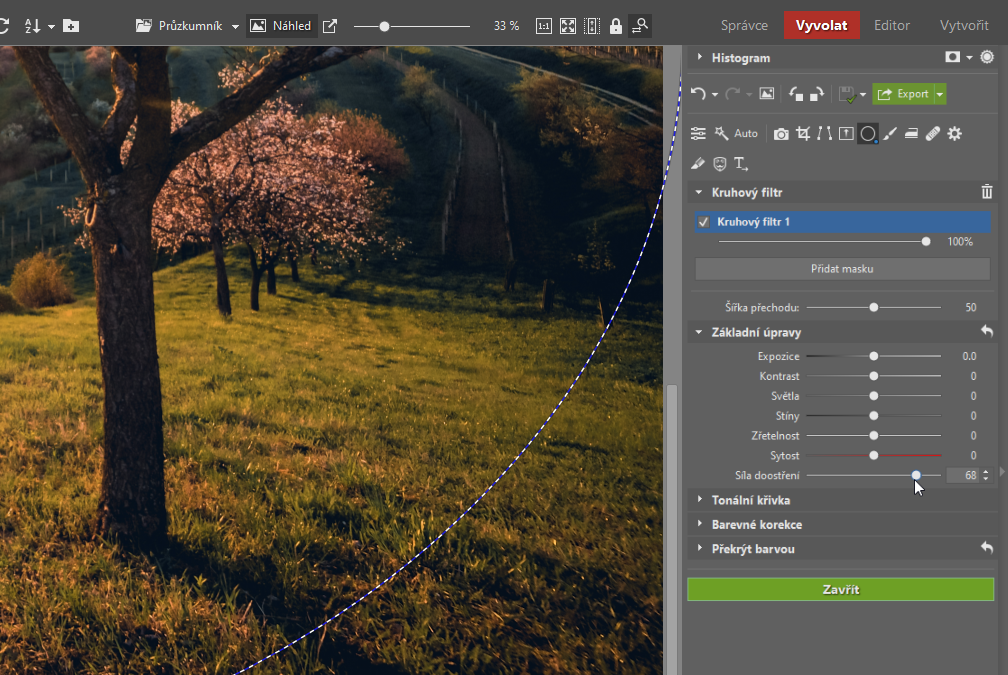
Ostrost v rohu před a po úpravě.
Zvýraznění slunce
Zajímavý způsob využití Kruhového filtru nabízí také fotky, na kterých je vidět slunce. Pomocí filtru totiž můžete sluneční odlesky zvýraznit. Stačí mu přidat vhodnout barvu.
Jak na to?
- Kruhovým filtrem tentokrát označte pouze slunce a jeho okolí.
- V sekci Barva zadejte některý odstín oranžové barvy, kterou slunce může mít.
- Nastavte přiměřenou Intenzitu (například na obrázku níže je to kolem 30).
- Režim přepněte na Závoj.
- A nastavte Šířku přechodu na maximum, aby byl efekt co nejplynulejší.
Poté už jen vše potvrďte tlačítkem Použít.
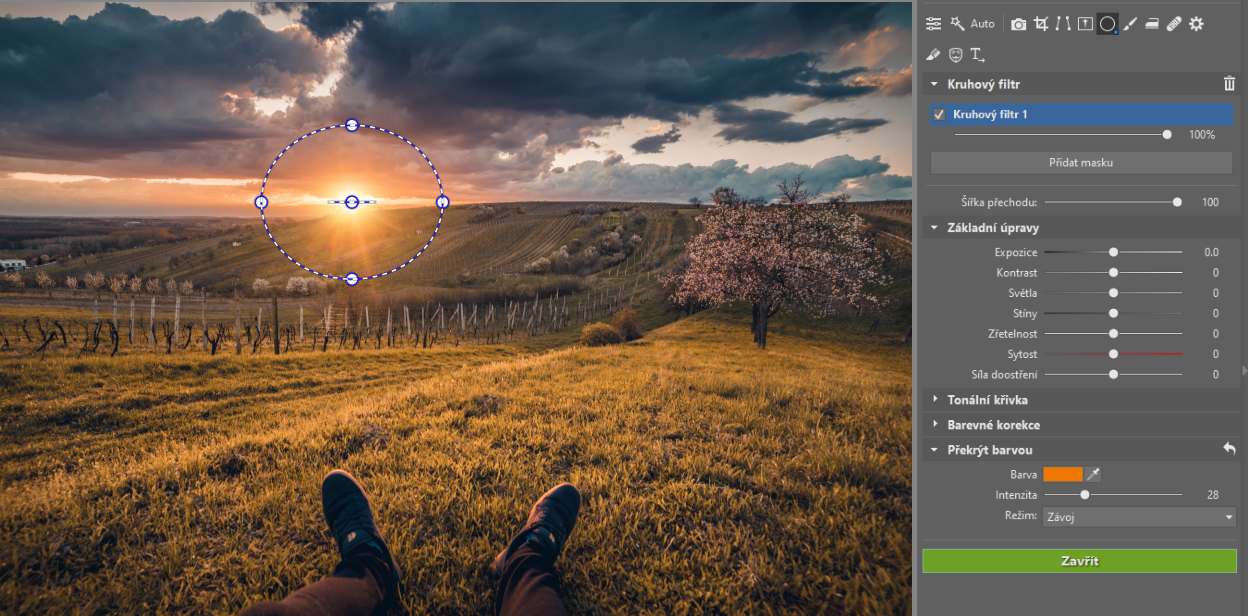
Lokální barevné tónování
V kruhovém filtru najdete kromě základních úprav a Barevných korekcí i Tonální křivku. To otevírá nové možnosti v úpravách. Pro úpravu vnější oblasti Kruhového filtru (R) klikněte na Invertovat masku.
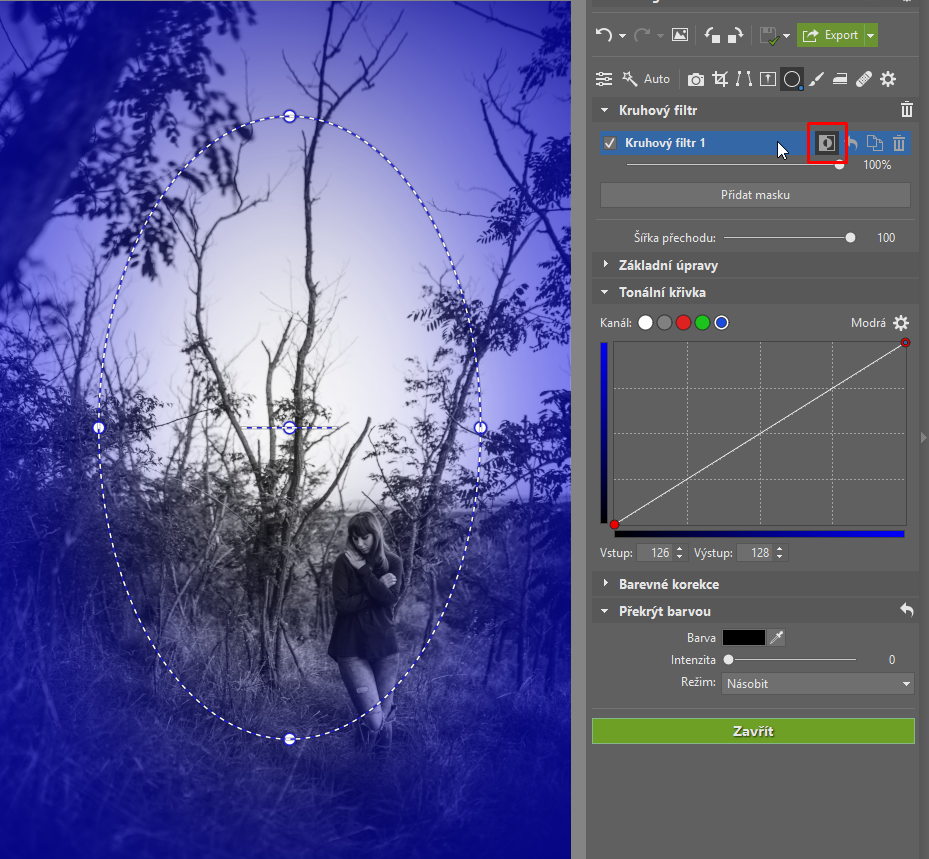
Pokud například tónujete stíny do modrých odstínů, ale nechcete, aby tato úprava příliš zasahovala do celé fotky, je využití kruhového filtru ideální volba. S velkou šířkou přechodu je úprava křivkami patrnější jen na okrajích a bude plynule slábnout směrem do středu.
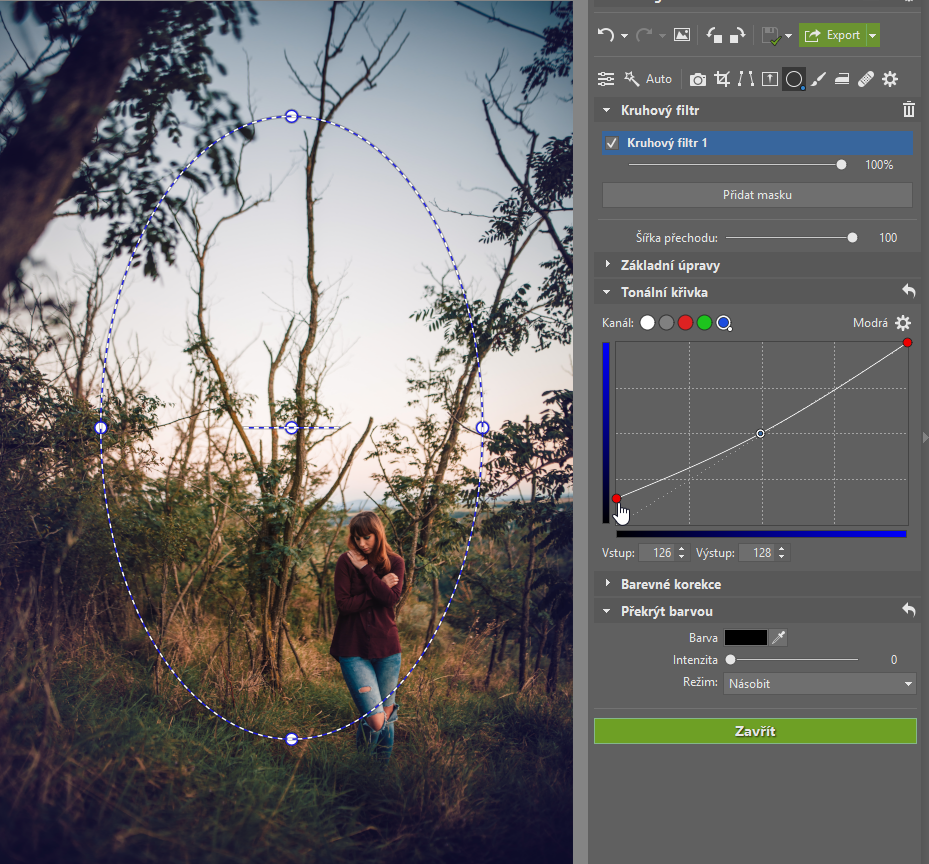
Fotka před a po úpravě křivkami s kruhovým filtrem.
Najděte další využití
Možností, jak s Kruhovým filtrem pracovat, je daleko víc. Záleží jen na vaší kreativitě. Stáhněte si tedy Zoner Photo Studio X na 7 dní zdarma, otestujte si práci s Kruhovým filtrem a pochlubte se nám svými tipy na jeho využití.







